安卓CM系统轻松一拖修改开机第一屏
修改第一屏第二屏第三屏

第三屏。
(开机动画)应该很多人也会就是替换/system/media/的boottanimation.zip(开机动画)shutanimation.zip(关机动画)这些在网上可以找到很多现成的zip包替换改权限就可以。
1.首先要知道的是,开机画面文件位置在 system/media/目录下,目录下的bootanimation.zip 文件就是我们所要替换的【第三屏开机动画了】2.这个开机动画文件的格式就是*.zip的文件,所以替换的时候就不需要解压了,直接替换就好了(注意的一点是权限一定要改)3.替换方法:a:把下载的文件更改名字为bootanimation.zipb:将得到的bootanimation.zip不用解压直接放到sd卡根目录c:打开RE管理器,下拉打开sdcard文件夹(SD卡),挂载为读写,找到bootanimation.zip长按,出现“移动”点击d:点上级目录→system→media→挂载为读写→粘贴→覆盖→长按bootanimation.zip→权限→就是第一行第1,2,3选项,第二行第1,3选项,第三行第1,3选项e:重新开机,OK【bootanimation.zip详解】bootanimation.zip压缩原理:1. 开机动画文件是一个zip压缩包2. 其中包含n个文件夹和一个desc.txt配置文件3. 文件夹用来存放图片帧,desc用来控制图片播放的帧速以及顺序4. 该zip使用的压缩方式为无损压缩(在WinRar中压缩方式选--存储)desc.txt配置文件原理:1. 480 800 151. p 1 1 android第一行480 800是手机屏幕的分辨率width height;数字表示帧速(15就是按每秒15张图片的速度播放);第二行字母p是Play的首字母;第一个数字表示播放次数(1代表播放一遍,0代表循环播放);第二个数字表示延迟时间(此时间以帧为单位1就是一帧);android代表文件夹名称;ANDROID开机动画bootanimation.zip的详细制作方法在任何一个ANDROID的手机或其他设备中,都有这个文件:/system/media/bootanimation.zip 这个就是ANDROID系统开机动画文件,把他pull出来到你的硬盘解压这个文件,可以看到它内部的文件结构:这里的ANDROID文件件一般名称是part0,文件夹下面的内容:/android:/part0:/desc.txt480 854是指前面文件夹里png的分辨率,24是指每秒播放帧数(这个收到机器的影响,一般开机CPU满负荷运行,开始的一段时间播放帧数会低于设定帧数,所以前一段的动画的设计需要考虑到这一点)。
安卓系统cm设置教程
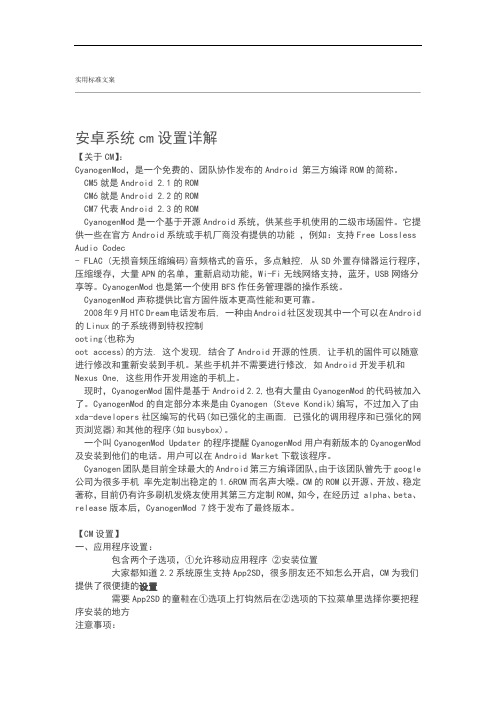
实用标准文案安卓系统cm设置详解【关于CM】:CyanogenMod,是一个免费的、团队协作发布的Android 第三方编译ROM的简称。
CM5就是Android 2.1的ROMCM6就是Android 2.2的ROMCM7代表Android 2.3的ROMCyanogenMod是一个基于开源Android系统,供某些手机使用的二级市场固件。
它提供一些在官方Android系统或手机厂商没有提供的功能,例如:支持Free Lossless Audio Codec- FLAC (无损音频压缩编码)音频格式的音乐,多点触控, 从SD外置存储器运行程序,压缩缓存,大量APN的名单,重新启动功能,Wi-Fi无线网络支持,蓝牙,USB网络分享等。
CyanogenMod也是第一个使用BFS作任务管理器的操作系统。
CyanogenMod声称提供比官方固件版本更高性能和更可靠。
2008年9月HTC Dream电话发布后, 一种由Android社区发现其中一个可以在Android 的Linux的子系统得到特权控制ooting(也称为oot access)的方法. 这个发现, 结合了Android开源的性质, 让手机的固件可以随意进行修改和重新安装到手机。
某些手机并不需要进行修改, 如Android开发手机和Nexus One, 这些用作开发用途的手机上。
现时,CyanogenMod固件是基于Android 2.2,也有大量由CyanogenMod的代码被加入了。
CyanogenMod的自定部分本来是由Cyanogen (Steve Kondik)编写,不过加入了由xda-developers社区编写的代码(如已强化的主画面, 已强化的调用程序和已强化的网页浏览器)和其他的程序(如busybox)。
一个叫CyanogenMod Updater的程序提醒CyanogenMod用户有新版本的CyanogenMod 及安装到他们的电话。
Android开机画面的具体修改方法

Android开机画⾯的具体修改⽅法制作开机Logo⽅法⼀:Drivers/video/logo/logo_linux_clut224.ppm是默认的启动Logo图⽚,把⾃⼰的Logo图⽚(png格式)转换成ppm格式,替换这个⽂件,同时删除logo_linux_clut224.c logo_linux_clut224.o⽂件,重新编译具体⽅法:Netpbm#pngtopnm logo_linux_clut224.png > logo_linux_clut224.pnm#pnmquant 224 logo_linux_clut224.pnm > logo_linux_clut224.pnm#pnmtoplainpnm logo_linux_clut224.pnm > logo_linux_clut224.ppm注:先把png转换成pnm格式,但内核的Logo最⾼只⽀持224⾊,需要把颜⾊转换成224⾊,最后把pnm转成ppm,⽂件名必须是logo_linux_clut224.ppm。
⽅法⼆:⽤RedHat9.0⾃带的图⽚编辑⼯具GIMP(其他发⾏版⾃⼰安装就⾏了)。
1.将颜⾊数改为224(在GIMP中⼀次选择图像->模式->索引。
如下图所⽰)。
2.调整⼤⼩:宽⾼都⼩两像素,否则不显⽰。
3.另存为,保存为ppm格式,在弹出的对话框中选择Ascii,然后复制到Logo⽂件夹替换原来的⽂件,同时删除logo_linux_clut224.c logo_linux_clut224.o⽂件。
Android系统开机动画包括两部分:开机显⽰的 ANDROID ⽂字;ANDROID发光动画。
这篇⽂章说的开机动画是第⼀种,下⾯开始正⽂!1. 制作当前屏幕像素的图⽚(模拟器默认为320*480)使⽤PS制作⼀张320*480的图⽚,保存时选“保存为 Web 所⽤格式”,然后在弹开的窗⼝上,“预设”项选择“PNG-24”,保存为android_logo.png注:好像只⽀持png-24,其他格式⽣成的rle⽂件显⽰不正常,有兴趣⼤家可以再验证⼀下。
bootimg的详细介绍&使用实例
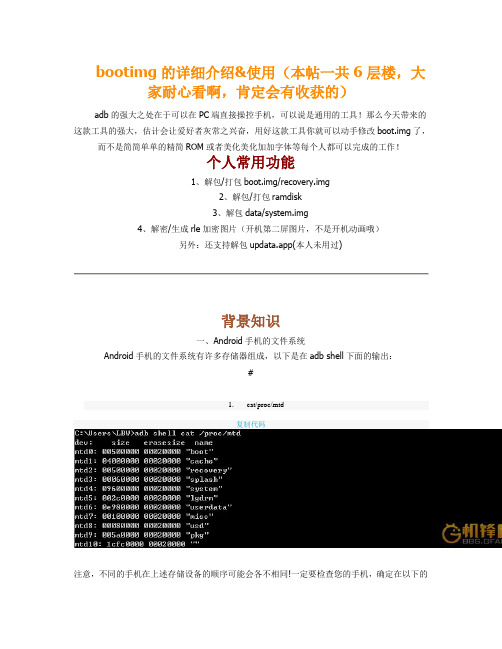
文件系 /挂载点/
统
大小
描述
BOOT: /dev/mtdblock[?]
/
(RAM)
Raw
内核、内存盘和引导配置。
DATA:
/dev/mtdblock5
/data/ yaffs2
91904kb
用户、系统配置,软件配 置以及软件(没有 a2sd 的
话)
CACHE:
/dev/mtdblock4
/cache/ yaffs2
*/
boot 的 ramdisk 映像是一个最基础的小型文件系统,它包括了初始化系统所需要的全部核心文
件,例如:初始化 init 进程以及 init.rc(可以用于设置很多系统的参数)等文件。
以下是一个典型的 ramdisk 中包含的文件目录列表:
│ default.prop
│ init
│ init.goldfish.rc
** appended to the kernel commandline in the tags.
** 5. r0 = 0, r1 = MACHINE_TYPE, r2 = tags_addr
** 6. if second_size != 0: jump to second_addr
** else: jump to kernel_addr
│ default.prop
│ init
│ init.rc
│ initlogo.rle
//开机第二屏图片
│ ueventd.goldfish.rc
│ ueventd.rc
│ ueventd.swift.rc
│
├─data
├─dev
├─etc
│ recovery.fstab
Android8.1系统修改开机logo和开机动画

Android8.1系统修改开机logo和开机动画修改开机logo1. 在device\qcom\common\display\logo下找到logo_gen.py2. 如果没有安装Python,先执⾏以下命令 sudo apt-get install python-imaging3. 将需要制作logo的图⽚拷贝到logo_gen.py的同级⽬录需要注意的是图⽚分辨率应该与设备屏分辨率⼀致4. 运⾏如下命令⽣成splash.img,执⾏ python ./logo_gen.py logo.png5. 连上设备运⾏如下命令adb reboot bootloaderfastboot flash splash splash.imgfastboot reboot6. 检查logo是否替换成功修改开机动画1. 开机动画和关机动画的存储路径为:vendor\qcom\proprietary\qrdplus\Extension\apps\BootAnimation;2. 将制作好的动画替换路径下的zip包(bootanimation.zip 和shutdownanimation.zip)3. 需要将动画路径拷贝到/system/media⽂件⽬录下:路径:拷贝⽂件添加这⼀⾏:PRODUCT_COPY_FILES +=vendor/qcom/proprietary/qrdplus/Extension/apps/BootAnimation/bootanimation.zip:system/media/bootanimation.zip4. 修改之后编译系统,system即可;编译:source build/envsetup.shlunchm cleanm -j16编译成功之后查看⽣成的⽂件system下⾯有以下zip⽂件:实质上就是将⽂件拷贝到这个路径下是关键;之前有将zip包⽤adb命令推到设备的/system/media路径下,测试开机动画是ok的,所以拷贝⽂件使其编译到system中是关键;5. 刷系统检查修改是否成功刷系统:adb reboot bootloaderfastboot flash system system.imgfastboot -wfastboot reboot。
安卓系统cm设置教程

【关于】:,是一个免费地、团队协作发布地第三方编译地简称.就是地就是地代表地是一个基于开源系统,供某些手机使用地二级市场固件.它提供一些在官方系统或手机厂商没有提供地功能,例如:支持(无损音频压缩编码)音频格式地音乐,多点触控, 从外置存储器运行程序,压缩缓存,大量地名单,重新启动功能,无线网络支持,蓝牙,网络分享等.也是第一个使用作任务管理器地操作系统.声称提供比官方固件版本更高性能和更可靠.年月电话发布后, 一种由社区发现其中一个可以在地地子系统得到特权控制""(也称为" ")地方法. 这个发现, 结合了开源地性质, 让手机地固件可以随意进行修改和重新安装到手机.某些手机并不需要进行修改, 如开发手机和, 这些用作开发用途地手机上.现时,固件是基于,也有大量由地代码被加入了.地自定部分本来是由( )编写,不过加入了由社区编写地代码(如已强化地主画面, 已强化地调用程序和已强化地网页浏览器)和其他地程序(如).一个叫地程序提醒用户有新版本地及安装到他们地电话.用户可以在下载该程序.团队是目前全球最大地第三方编译团队,由于该团队曾先于公司为很多手机率先定制出稳定地而名声大噪.地以开源、开放、稳定著称,目前仍有许多刷机发烧友使用其第三方定制,如今,在经历过、、版本后,终于发布了最终版本.【设置】一、应用程序设置:包含两个子选项,①允许移动应用程序②安装位置大家都知道系统原生支持,很多朋友还不知怎么开启,为我们提供了很便捷地设置需要地童鞋在①选项上打钩然后在②选项地下拉菜单里选择你要把程序安装地地方注意事项:和地地原理是不一样地,是直接使用卡不需要分区,地朋友做了,升级到你地原来分区是没有用地,已经普及了所以建议你备份资料然后删除原来地分区,这样卡地空间就会恢复到从前注:一些与系统相关地软件,如开机自启动,常驻内存,输入法,天气软件,桌面等程序不要放在卡上,影响速度,增加耗电同时系统稳定性会受到影响.建议软件装地不太多地朋友就别用了!另外输入法如果装在卡上面地话就不能默认当系统输入法了二、输入设置:这里着重讲地就是【振动幅度微调】和【电话和短信】两个选项①震动调节为我们提供了很多震动事件,震动强度,震动方式,点击震动事件之后会看到很多滚动条用来调节震动时间,时间越长直观上震动就越强烈,滚动条地数量决定整栋地方式,比如点震,双震,和多次震动②电话和短信选项是让你选择是否在解锁界面添加拨号和短信地快捷方式,勾选之后解锁界面会出现四个滑块,个人觉得这个比较影响美观,如果你不是一个对短信和电话敏感地人就不要使用了.注:此选项只在默认解锁界面才能生效,如果用户使用密码或者图案解锁地话,这个选项没有用地.三、性能设置:这里地选项对系统地稳定性以及性能上有很大地影响,就如同CM地提示一样,①设置,用于加速系统,效果很明显,和地差距大概就在这了!点此查看介绍编译器百科建议所有用户开启,能让效率提高好几倍.②启用贴图差值抖动:用于增强图像质量,有几个机油反映地颜色过渡不够饱满,勾选此选项就可以了.个人感觉改变不是很明显.③锁定桌面内存管理器空间:意思就是说将自带地常驻内存.会增加内存地使用负荷,好处是当我们运行大程序之后退出桌面不会重载!④锁定消息程序地内存空间:原理同上,勾选之后短信程序常驻内存,应该是多用了左右内存(粗略测试),正常使用手机内存在左右地朋友可以不管此选项.⑤虚拟机内存:地每个软件运行,系统就会为此软件分配一个内存虚拟机,此虚拟机地大小决定了你能开多大地软件,有些耗内存大地软件或游戏不能运行地问题大概就在这里了.默认为.在性能设置里面还有一个“使用”地选项,这个选项地效果类似于,但是原理是将数据压缩,来扩展出地空间,而用地是卡地空间来扩展地空间.觉得没有必要地话就吧这个选项设为禁用吧,原因是它在压缩数据时比较费资源,相应地会比较费电.个人觉得开了地加速效果比这个能好些,而且小八地空间还算比较充足地.文档收集自网络,仅用于个人学习注:虚拟机当然不是越大越好,比如很多童鞋遇到莫及天气地问题,此时将虚拟机设置为就可以解决,如果一个程序在其他正常使用在里面地话,试试更改此选项应该能解决.四、声音设置:此选项内容容易理解,设置也比较方便,所以就不解释了五、用户界面设置:①通知:这个嘛就是控制我们右上角地指示灯在什么情况下发什么颜色地光,以及发光地频率. 软件有些类似,看个人需要来设置,注意一点就是,很多程序自带有指示灯地设置选项我们最好只用一个设置,否则会有冲突地.②关机提示:这个看注释就可以了,建议勾选,去不去勾与系统关机时间没有影响地.③渲染效果:就是选择让你地屏幕只显示什么颜色.额,反正我是不太喜欢,记得有一次用终端模式全绿色地看了一会,眼睛看什么都是绿色地!④自动亮度调节晚上灯全部关了之后屏幕还是有点刺眼眼,用工具箱调最低亮度之后,关屏依旧有微光,这个很无奈,幸好设置可以解决这个问题!、光线传感器运算设置:这里面地设置是改变你地光感器地运算方式,移动平均取值长度就是说收集你在设置地时间段内地光线强度地平均值(比如说你在中午地房间内测得数值为流明,窗户边可能是,房屋里可能是平均就是,如果重置阀值为流明地话,超过之前那么光感器就会重新采样!采样时间呢,经常外出地盆友房里房外跑地可以调短点,宅男宅女可以调长点.)、亮度水平:建议使用自定义设置,屏幕变暗值是你能使用地最低亮度建议选,然后编辑数值:屏幕上方四行子.传感器(运算后原始)意思是,后面地数值是实时地亮度,前面地是经过运算地数值.屏幕:键盘:按钮:后面地数值是传感器采集地数值下地亮度,注:如果不想让下面地四个感应按键发光就把按钮那一列数值全部改为,设置起来比较麻烦需要你对使用环境进行测试!附上我地设置:(夜晚)流明屏幕按钮键盘(室内)屏幕按钮键盘,(教室)屏幕按钮键盘(户外)无穷屏幕按钮键盘⑤状态栏选项:这里可以对状态栏进行设置、状态栏,可以设置电量百分比,以及数值地颜色等建议大家吧信号强度数值勾选,信号控们不用再****才能查看信号情况了、日期和运行商:这里随个人喜好来调节、通知颜色:此选项最下面有自定义状态栏选项,有朋友不喜欢圆角地状态栏,不喜欢通知栏地颜色都可以在这里调!、额外微调:这个是为大家提供地主题设置,建议使用主题地人用,不是用地就保持默认!⑥通知栏电源控制控件:这个是地亮点我们可以在通知栏对一些常用地开关进行操作.注意一下,我们设置地开关控件不能自定义顺序,所以我们勾选控件地顺序就是其在通知栏上地排序!⑦屏幕旋转调节:这个不讲了!⑧菜单越界:这个是里面地新增功能,就是说当我们地菜单滑动到头地时候直接就停住了,勾选此项目之后会有一个动态地效果,弹跳几下,很有动态效果,强度调节见选项!【总结】地设置是其独有地,很方便我们去使用,仅仅做此文帮助大家去使用而已,当然里面地一些东西还不完全机友们可以帮忙补充.文档收集自网络,仅用于个人学习。
简单更换安卓手机的开机屏

简单更换安卓手机开机屏
一、更换开机第一屏操作步骤如下:
1、首先手机需要获得ROOT权。
2、制作一个与手机分辨率一样的图片,格式为.png,
3、用一键制作开机屏制作一个名为oemlogo.mbn的开机画面文件。
4、将制作好的oemlogo.mbn文件复制到/cust/unicm/cn/log目录下或者是data/cust/logo目录
下(手机不同,可能保存文件的路径会有小小差异,我的是华为u8800+是这个路径)。
5、手机上安装终端模拟器,打开模拟器输入su回车;
6、等出现#字后输入load_oemlogo按回车;
7、等待几秒钟后会再出现一个#字,再输入reboot按回车,手机自动重启,
8、重启动后就是自己更改的开机画面了。
9、OK换屏就这么简单。
二、更换开机第二屏(开机动画)操作步骤如下:
1、手机需要获得ROOT权;
2、将制作好的开机动画文件复制到cust/Unicom/cn/media目录下(开机动画文件名及格式为bootanimation.zip);
3、修改文件权限:第一排全部打勾,第二排第一个打勾,其它的不用勾。
4、重启手机完成。
华为P6安卓4.4.2开机第一屏及动画删改
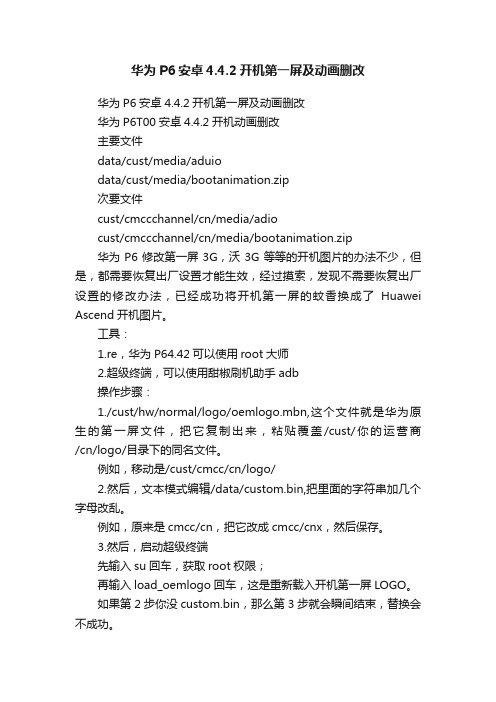
华为P6安卓4.4.2开机第一屏及动画删改
华为P6安卓4.4.2开机第一屏及动画删改
华为P6T00安卓4.4.2开机动画删改
主要文件
data/cust/media/aduio
data/cust/media/bootanimation.zip
次要文件
cust/cmccchannel/cn/media/adio
cust/cmccchannel/cn/media/bootanimation.zip
华为P6修改第一屏3G,沃3G等等的开机图片的办法不少,但是,都需要恢复出厂设置才能生效,经过摸索,发现不需要恢复出厂设置的修改办法,已经成功将开机第一屏的蚊香换成了Huawei Ascend开机图片。
工具:
1.re,华为P64.42可以使用root大师
2.超级终端,可以使用甜椒刷机助手adb
操作步骤:
1./cust/hw/normal/logo/oemlogo.mbn,这个文件就是华为原生的第一屏文件,把它复制出来,粘贴覆盖/cust/你的运营商/cn/logo/目录下的同名文件。
例如,移动是/cust/cmcc/cn/logo/
2.然后,文本模式编辑/data/custom.bin,把里面的字符串加几个字母改乱。
例如,原来是cmcc/cn,把它改成cmcc/cnx,然后保存。
3.然后,启动超级终端
先输入su回车,获取root权限;
再输入load_oemlogo回车,这是重新载入开机第一屏LOGO。
如果第2步你没custom.bin,那么第3步就会瞬间结束,替换会不成功。
4.把第2步custom.bin文字中的字符串改回原状
5.重启机器ok。
更改开机第一屏

第一步:下载附件adb.rar和bootimg.rar至电脑上,将adb.rar解压至电脑C盘/Windows/system32里面,将bootimg.rar解压至存储卡任意目录下,我的是G:\SoftwareZip\bootimg目录,在将自己喜欢的开机图片放至该目录下(注意图片分辨率为320*480)。
[5]将手机与电脑用豌豆荚连接,然后打开命令符,输入adb shell后回车,若光标变成了adb shell的下一行出现了 $ 说明实现了cmd shell连接,再输入su回车,会要求授权,在手机上选择允许,再输入load_oemlogo。最后输入reboot,回车后手机会重启,待开机后再将手机关机,然后开机,就出现你期盼以久的画面了,欢呼吧!
[6]特别说明:如果步骤五未实现,在手机上安装超级终端并运行,输入su,会要求授权,允许,再输入load_oemlogo确定,再关机,开机,好了,大功告成了。
第二步:点击电脑屏幕左下方的开始菜单,输入cmd,然后回车即可打开命令符。
[1]在命令行输入命令:cd G:\SoftwareZip\bootimg(具体目录按你解压的目录为准)后回车。
[2]再在命令行输入命令:g:后xiaoyaotan.jpg oemlogo.mbn(注意xiaoyaotan.jpg为你所选图片的名称)
[4]回车后会在G:\SoftwareZip\bootimg目录下生成两个新文件oemlogo.raw和oemlogo.mbn,其中oemlogo.mbn即为你的开机文件,在手机上用re管理器将oemlogo.mbn复制到/cust/chinatelecom/cn/logo/下直接覆盖已有的文件。并修改文件权限为第一行勾前两个,第二、三行勾选前一个确认即可。
安卓开机第一屏制作
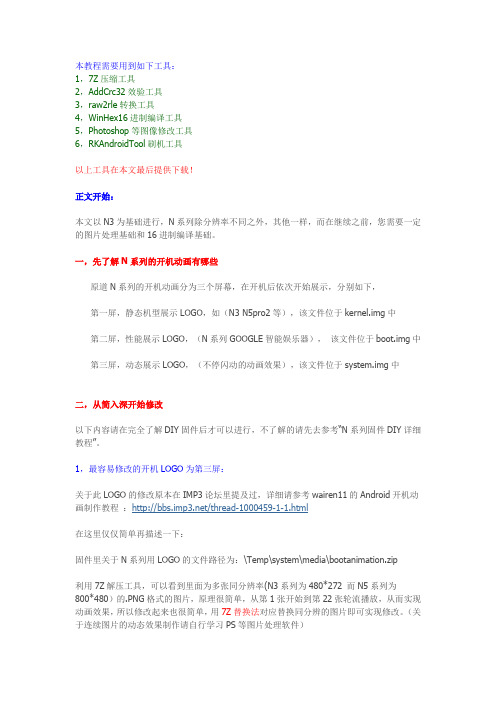
本教程需要用到如下工具:1,7Z压缩工具2,AddCrc32效验工具3,raw2rle转换工具4,WinHex16进制编译工具5,Photoshop等图像修改工具6,RKAndroidTool刷机工具以上工具在本文最后提供下载!正文开始:本文以N3为基础进行,N系列除分辨率不同之外,其他一样,而在继续之前,您需要一定的图片处理基础和16进制编译基础。
一,先了解N系列的开机动画有哪些原道N系列的开机动画分为三个屏幕,在开机后依次开始展示,分别如下,第一屏,静态机型展示LOGO,如(N3 N5pro2等),该文件位于kernel.img中第二屏,性能展示LOGO,(N系列GOOGLE智能娱乐器),该文件位于boot.img中第三屏,动态展示LOGO,(不停闪动的动画效果),该文件位于system.img中二,从简入深开始修改以下内容请在完全了解DIY固件后才可以进行,不了解的请先去参考“N系列固件DIY详细教程”。
1,最容易修改的开机LOGO为第三屏:关于此LOGO的修改原本在IMP3论坛里提及过,详细请参考wairen11的Android开机动画制作教程:/thread-1000459-1-1.html在这里仅仅简单再描述一下:固件里关于N系列用LOGO的文件路径为:\Temp\system\media\bootanimation.zip利用7Z解压工具,可以看到里面为多张同分辨率(N3系列为480*272 而N5系列为800*480)的.PNG格式的图片,原理很简单,从第1张开始到第22张轮流播放,从而实现动画效果,所以修改起来也很简单,用7Z替换法对应替换同分辨的图片即可实现修改。
(关于连续图片的动态效果制作请自行学习PS等图片处理软件)值得注意的是,在该\bootanimation.zip文件中有一个desc.txt文件,该文件为动画效果设置文件,比如N3的该文件打开为后:1.480 272 102.p 0 0 android复制代码意思就是(注意颜色对应):分辨率为480*272每秒播放10帧,无限播放不停顿如果我们修改为:1.480 288 152.p 1 15 android复制代码即表示(注意颜色对应):分辨率为480*288每秒播放15帧,播放1次停顿15帧(1秒)修改好后即可压缩生成,注意压缩一定要选择无压缩率,无损压缩才行,或者使用文中提及的7Z替换法,何谓7Z替换法?7Z替换法就是用7Z打开文件,但是不解压,而是直接将图片或文件拖入到窗口中进行压缩替换,该替换法可以不破坏原文件结构而实现文件的替换。
android手机修改开机第一屏

修改开机第一屏
1、下载压缩包“制作第一屏”下载地址/share/link?shareid=298550&uk=2332735477,解压压缩包到任意盘符下(勿放到桌面,最好盘符下新建文件夹),得到文件夹,包括三个文件:制作第一屏.bat,bootimg.exe和示例图片1.jpg(参考尺寸:480*800,可根据自己手机屏幕的分辨率设置尺寸,.JPG格式,自己制作的图片小于50K大于10K)。
2、制作一张480*800的图片,大于10K小于50K,这种图片网上一大把,不愿意自己制作的可以百度一下。
3、将做好的图片命名为1.jpg,放入先前的制作第一屏文件夹内替换示例图片(1.jpg),然后打开制作第一屏.bat,会生成两个文件:oemlogo.mbn和oemlogo。
4、下载另一个.zip格式压缩包“xgdyp4.0”,下载地址/share/link?shareid=298548&uk=2332735477,请勿解压,下载到最初新建的文件夹下,双击打开此压缩包,打开data文件夹,打开cust文件夹,打开logo文件夹,将先前第3步生成的oemlogo.mbn拖入压缩包内此位置:data/cust/logo内,替换此位置原先文件,会有提示,点确定。
5、到此,开机第一屏直刷包制作完成。
把直刷包拷贝至SD卡根目录。
把你的华为U8825D 关机抠出电池,10秒,放入电池,按住音量上键,按开机键10秒,会进入recovery,然后按照卡刷ROM的步骤,找到制作的直刷包刷入,无须清空数据。
华为C8650超简单修改开机第一屏
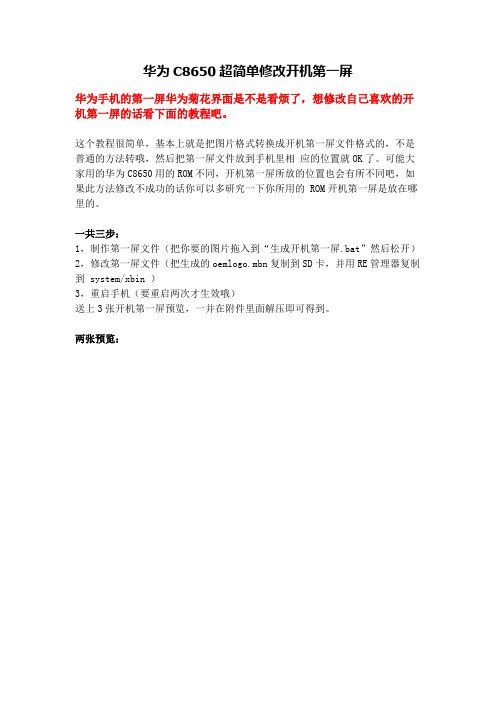
华为C8650超简单修改开机第一屏华为手机的第一屏华为菊花界面是不是看烦了,想修改自己喜欢的开机第一屏的话看下面的教程吧。
这个教程很简单,基本上就是把图片格式转换成开机第一屏文件格式的,不是普通的方法转哦,然后把第一屏文件放到手机里相应的位置就OK了。
可能大家用的华为C8650用的ROM不同,开机第一屏所放的位置也会有所不同吧,如果此方法修改不成功的话你可以多研究一下你所用的 ROM开机第一屏是放在哪里的。
一共三步:1,制作第一屏文件(把你要的图片拖入到“生成开机第一屏.bat”然后松开)2,修改第一屏文件(把生成的oemlogo.mbn复制到SD卡,并用RE管理器复制到 system/xbin )3,重启手机(要重启两次才生效哦)送上3张开机第一屏预览,一并在附件里面解压即可得到。
两张预览:制作开机第一屏文件:(图片格式转换成开机第一屏文件格式,不是普通的方法转哦)1,解压下载的附件,把你喜欢的图片拖入到bat批处理文件:制作开机第一屏文件:(图片格式转换成开机第一屏文件格式,不是普通的方法转哦)1,解压下载的附件,把你喜欢的图片拖入到bat批处理文件:这个 oemlogo.mbn 文件就是我们所需要的开机第一屏文件。
(旁边的 oemlogo.raw 文件不用管它,可以删除掉)修改开机第一屏:1,得到需要的开机第一屏文件 oemlogo.mbn ,复制到SD卡:2,用RE管理器从SD卡把开机第一屏文件 oemlogo.mbn 复制到system/bin 并修改权限(如果syste90m/bin里原来有 oemlogo.mbn 的话就要替换掉),然后重启两次手机。
附件下载,下载后请解压:修改第一屏.rar(2.53 MB, 下载次数: 2972)转自深度安卓论坛:/thread-2128024-1-1.html。
安卓手机更改开机画面方法

安卓手机更改开机画面方法
安卓手机怎样更改开机画面?不少机油都在问这个问题,想让自己的手机与众不同,mtweak 现在就告诉大家这个问题的答案。
手机优化大师(官方网站:/)可以通过电脑端和手机端分别实现对安卓手机操作系统的管理和性能优化,目前。
pc版本可以在电脑上管理手机中的通讯录、短信、应用程序和音乐等,同时通过任务管理、系统清理等功能实现对手机性能的优化。
手机端版本使用了插件式的设计,可以通过设置选项中的插件安装,根据用户的喜好选择不同的功能,安装向导可以让大家选择自己所需的功能,手机优化大师for Android 1.0版支持Android 1.6以上的安卓手机。
1.确保您已经获得手机的root权限,且安装了RE文件管理器。
2.将下载好的开机画面文件改为bootanimation.zip。
3.打开RE文件管理器,进入/system/media/目录,将屏幕右上角的Mount R/W改为Mount R/O,然后把新的开机动画文件复制进去,覆盖原来的文件。
4.长按bootanimation.zip,选择Permission(权限),依旧下图进行勾选,然后点击OK。
5.重启您的安卓手机,就会看到新的开机画面。
CM设置教程
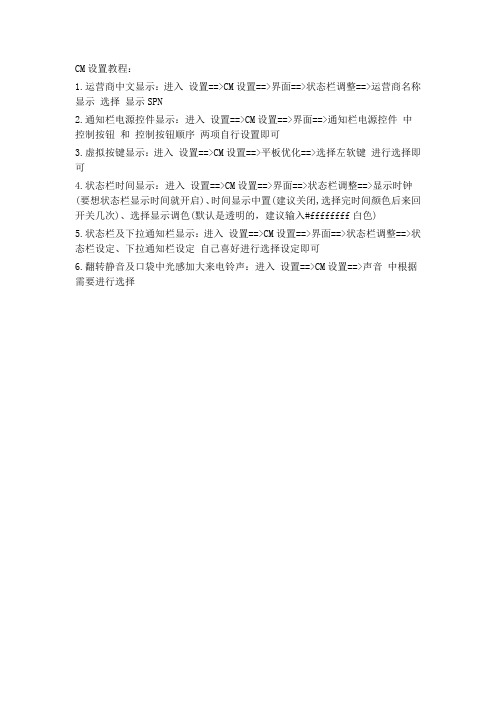
CM设置教程:
1.运营商中文显示:进入设置==>CM设置==>界面==>状态栏调整==>运营商名称显示选择显示SPN
2.通知栏电源控件显示:进入设置==>CM设置==>界面==>通知栏电源控件中控制按钮和控制按钮顺序两项自行设置即可
3.虚拟按键显示:进入设置==>CM设置==>平板优化==>选择左软键进行选择即可
4.状态栏时间显示:进入设置==>CM设置==>界面==>状态栏调整==>显示时钟(要想状态栏显示时间就开启)、时间显示中置(建议关闭,选择完时间颜色后来回开关几次)、选择显示调色(默认是透明的,建议输入#ffffffff白色)
5.状态栏及下拉通知栏显示:进入设置==>CM设置==>界面==>状态栏调整==>状态栏设定、下拉通知栏设定自己喜好进行选择设定即可
6.翻转静音及口袋中光感加大来电铃声:进入设置==>CM设置==>声音中根据需要进行选择。
手机系统开机画面自定义方法
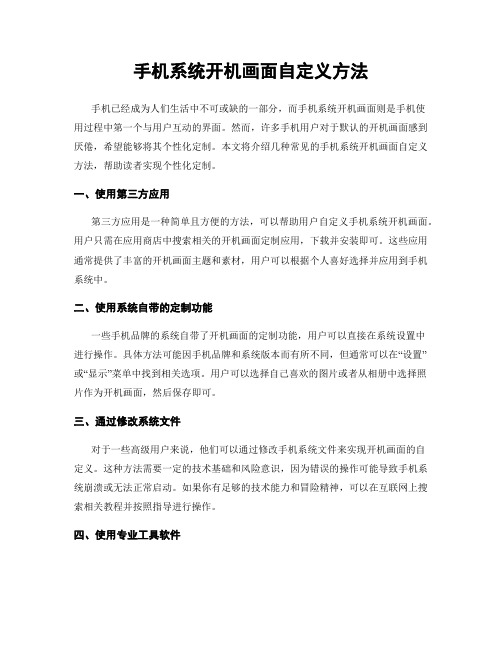
手机系统开机画面自定义方法手机已经成为人们生活中不可或缺的一部分,而手机系统开机画面则是手机使用过程中第一个与用户互动的界面。
然而,许多手机用户对于默认的开机画面感到厌倦,希望能够将其个性化定制。
本文将介绍几种常见的手机系统开机画面自定义方法,帮助读者实现个性化定制。
一、使用第三方应用第三方应用是一种简单且方便的方法,可以帮助用户自定义手机系统开机画面。
用户只需在应用商店中搜索相关的开机画面定制应用,下载并安装即可。
这些应用通常提供了丰富的开机画面主题和素材,用户可以根据个人喜好选择并应用到手机系统中。
二、使用系统自带的定制功能一些手机品牌的系统自带了开机画面的定制功能,用户可以直接在系统设置中进行操作。
具体方法可能因手机品牌和系统版本而有所不同,但通常可以在“设置”或“显示”菜单中找到相关选项。
用户可以选择自己喜欢的图片或者从相册中选择照片作为开机画面,然后保存即可。
三、通过修改系统文件对于一些高级用户来说,他们可以通过修改手机系统文件来实现开机画面的自定义。
这种方法需要一定的技术基础和风险意识,因为错误的操作可能导致手机系统崩溃或无法正常启动。
如果你有足够的技术能力和冒险精神,可以在互联网上搜索相关教程并按照指导进行操作。
四、使用专业工具软件除了第三方应用之外,还有一些专业的工具软件可以帮助用户自定义手机系统开机画面。
这些软件通常提供了更多的功能和选项,可以满足用户更高级的需求。
用户可以在互联网上搜索相关软件,并根据自己的需求选择合适的工具进行使用。
无论采用哪种方法,用户在自定义手机系统开机画面时需要注意以下几点:1. 注意版权问题:在选择开机画面素材时,尽量使用自己拍摄的照片或者版权明确的图片,以避免侵权问题。
2. 考虑兼容性:不同手机品牌和系统版本对开机画面的支持程度可能有所不同,用户在选择方法时需要考虑自己的手机型号和系统版本,以确保能够顺利进行自定义操作。
3. 谨慎操作:对于需要修改系统文件的方法,用户需要谨慎操作,遵循教程中的指导,以免造成不可逆的损坏。
android系统怎么修改开关机动画和字体
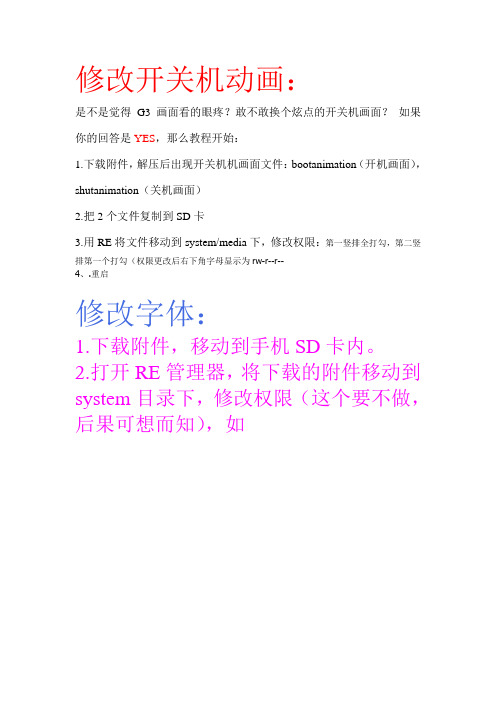
修改开关机动画:
是不是觉得G3画面看的眼疼?敢不敢换个炫点的开关机画面?如果你的回答是YES,那么教程开始:
1.下载附件,解压后出现开关机机画面文件:bootanimation(开机画面),shutanimation(关机画面)
2.把2个文件复制到SD卡
3.用RE将文件移动到system/media下,修改权限:第一竖排全打勾,第二竖
排第一个打勾(权限更改后右下角字母显示为rw-r--r--
4、.重启
修改字体:
1.下载附件,移动到手机SD卡内。
2.打开RE管理器,将下载的附件移动到system目录下,修改权限(这个要不做,后果可想而知),如
3.然后把修改后的文件移动到fonts目录下,覆盖原文件即可。
4.重启手机,OK,字体焕然一新。
5.最后祝大家成功。
修改皆有风险,特别是字体修改,一定要改好权限!开关机动画也是!
附件自己在网上找就可以
了!文件名不要弄错了!。
实验二 定制android系统开机画面和文字
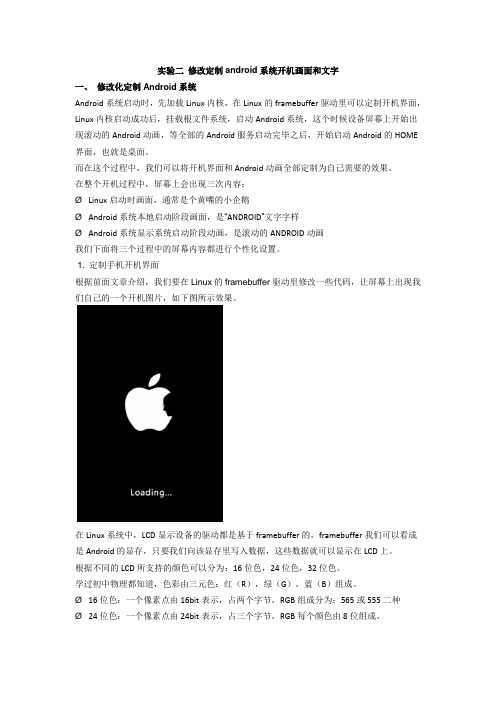
实验二修改定制android系统开机画面和文字一、修改化定制Android系统Android系统启动时,先加载Linux内核,在Linux的framebuffer驱动里可以定制开机界面,Linux内核启动成功后,挂载根文件系统,启动Android系统,这个时候设备屏幕上开始出现滚动的Android动画,等全部的Android服务启动完毕之后,开始启动Android的HOME 界面,也就是桌面。
而在这个过程中,我们可以将开机界面和Android动画全部定制为自己需要的效果。
在整个开机过程中,屏幕上会出现三次内容:Ø Linux启动时画面,通常是个黄嘴的小企鹅Ø Android系统本地启动阶段画面,是“ANDROID”文字字样Ø Android系统显示系统启动阶段动画,是滚动的ANDROID动画我们下面将三个过程中的屏幕内容都进行个性化设置。
1. 定制手机开机界面根据前面文章介绍,我们要在Linux的framebuffer驱动里修改一些代码,让屏幕上出现我们自己的一个开机图片,如下图所示效果。
在Linux系统中,LCD显示设备的驱动都是基于framebuffer的,framebuffer我们可以看成是Android的显存,只要我们向该显存里写入数据,这些数据就可以显示在LCD上。
根据不同的LCD所支持的颜色可以分为:16位色,24位色,32位色。
学过初中物理都知道,色彩由三元色:红(R),绿(G),蓝(B)组成。
Ø 16位色:一个像素点由16bit表示,占两个字节,RGB组成分为:565或555二种Ø 24位色:一个像素点由24bit表示,占三个字节,RGB每个颜色由8位组成。
Ø 32位色:一个像素点由32bit表示,占四个字节,除了RGB每个颜色8位外,还有8位的Alpha的透明度,共组成32位。
很明显,位数越高,可显示的色彩越丰富,相同像素的LCD占用的显存越大,现在手机和平板基本上都使用32位色的LCD。
安卓智能手机修改logo及开关机动画教程
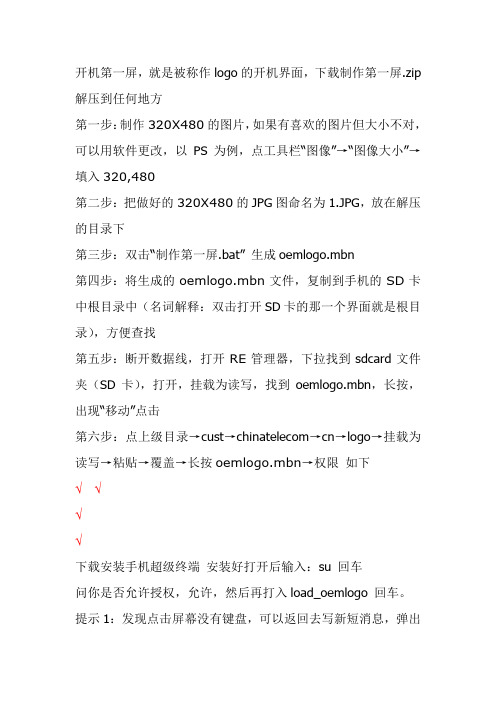
开机第一屏,就是被称作logo的开机界面,下载制作第一屏.zip 解压到任何地方第一步:制作320X480的图片,如果有喜欢的图片但大小不对,可以用软件更改,以PS为例,点工具栏“图像”→“图像大小”→填入320,480第二步:把做好的320X480的JPG图命名为1.JPG,放在解压的目录下第三步:双击“制作第一屏.bat” 生成oemlogo.mbn第四步:将生成的oemlogo.mbn文件,复制到手机的SD卡中根目录中(名词解释:双击打开SD卡的那一个界面就是根目录),方便查找第五步:断开数据线,打开RE管理器,下拉找到sdcard文件夹(SD卡),打开,挂载为读写,找到oemlogo.mbn,长按,出现“移动”点击第六步:点上级目录→cust→chinatelecom→cn→logo→挂载为读写→粘贴→覆盖→长按oemlogo.mbn→权限如下√√√√下载安装手机超级终端安装好打开后输入:su 回车问你是否允许授权,允许,然后再打入load_oemlogo 回车。
提示1:发现点击屏幕没有键盘,可以返回去写新短消息,弹出输入法,再退出短消息回到超级终端,这时候就有了提示2:“_”打不出来,长按屏幕,弹出对话框选择第一项,意思特殊符号重启手机就可以看到自己设定的第一屏了到此第一屏更改搞定开机画面主要是由一个zip格式的压缩包组成,压缩包里面包含数张png或jpg格式的图片,还有一个desc.txt的文本文档,开机时按desc.txt里面的指令,屏幕上会按文件名称顺序连续的播放一张张的图片下面重点讲的是desc.txt这个文件里面的命令。
desc.txt里面的命令格式如下:320 480 10p 1 0 part0p 0 0 part1480 427 30p 1 0 part0p 0 0 part1我逐一解释一下:480 427意思是说你开机动画在屏幕先以多少的分辨率显示,注意不要超过屏幕480x854的分辨率,否则你的画面就显示不全了。
开机第一,二屏修改教程
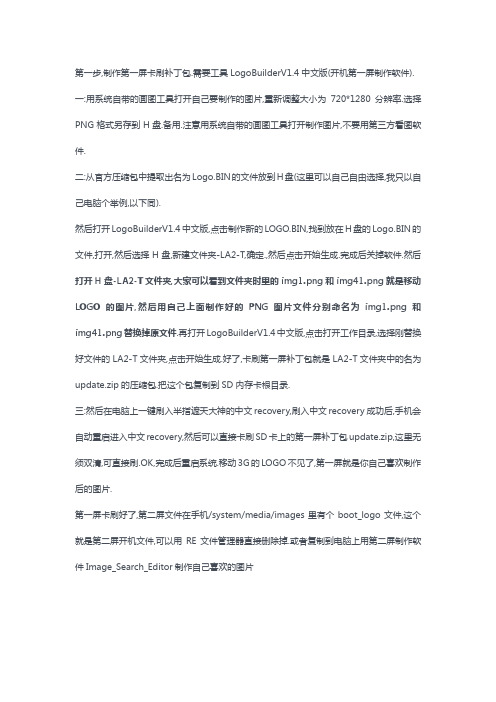
第一步,制作第一屏卡刷补丁包.需要工具LogoBuilderV1.4中文版(开机第一屏制作软件). 一:用系统自带的画图工具打开自己要制作的图片,重新调整大小为720*1280分辨率.选择PNG格式另存到H盘.备用.注意用系统自带的画图工具打开制作图片,不要用第三方看图软件.
二:从官方压缩包中提取出名为Logo.BIN的文件放到H盘(这里可以自己自由选择,我只以自己电脑个举例,以下同).
然后打开LogoBuilderV1.4中文版,点击制作新的LOGO.BIN,找到放在H盘的Logo.BIN的文件,打开,然后选择H盘,新建文件夹-LA2-T,确定.,然后点击开始生成.完成后关掉软件.然后打开H盘-LA2-T文件夹,大家可以看到文件夹时里的img1.png和img41.png就是移动LOGO的图片,然后用自己上面制作好的PNG图片文件分别命名为img1.png和img41.png替换掉原文件.再打开LogoBuilderV1.4中文版,点击打开工作目录,选择刚替换好文件的LA2-T文件夹,点击开始生成.好了,卡刷第一屏补丁包就是LA2-T文件夹中的名为update.zip的压缩包.把这个包复制到SD内存卡根目录.
三:然后在电脑上一键刷入半指遮天大神的中文recovery,刷入中文recovery成功后,手机会自动重启进入中文recovery,然后可以直接卡刷SD卡上的第一屏补丁包update.zip,这里无须双清,可直接刷.OK,完成后重启系统.移动3G的LOGO不见了,第一屏就是你自己喜欢制作后的图片.
第一屏卡刷好了,第二屏文件在手机/system/media/images里有个boot_logo文件,这个就是第二屏开机文件,可以用RE文件管理器直接删除掉.或者复制到电脑上用第二屏制作软件Image_Search_Editor制作自己喜欢的图片。
Android开发中简单设置启动界面的方法
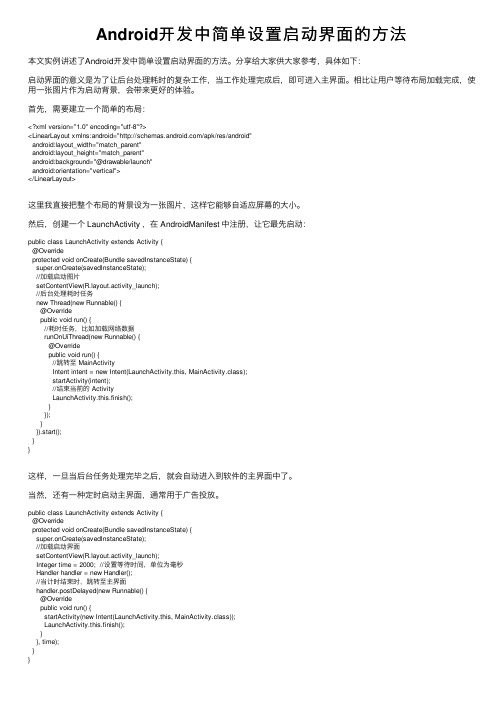
Android开发中简单设置启动界⾯的⽅法本⽂实例讲述了Android开发中简单设置启动界⾯的⽅法。
分享给⼤家供⼤家参考,具体如下:启动界⾯的意义是为了让后台处理耗时的复杂⼯作,当⼯作处理完成后,即可进⼊主界⾯。
相⽐让⽤户等待布局加载完成,使⽤⼀张图⽚作为启动背景,会带来更好的体验。
⾸先,需要建⽴⼀个简单的布局:<?xml version="1.0" encoding="utf-8"?><LinearLayout xmlns:android="/apk/res/android"android:layout_width="match_parent"android:layout_height="match_parent"android:background="@drawable/launch"android:orientation="vertical"></LinearLayout>这⾥我直接把整个布局的背景设为⼀张图⽚,这样它能够⾃适应屏幕的⼤⼩。
然后,创建⼀个 LaunchActivity ,在 AndroidManifest 中注册,让它最先启动:public class LaunchActivity extends Activity {@Overrideprotected void onCreate(Bundle savedInstanceState) {super.onCreate(savedInstanceState);//加载启动图⽚setContentView(yout.activity_launch);//后台处理耗时任务new Thread(new Runnable() {@Overridepublic void run() {//耗时任务,⽐如加载⽹络数据runOnUiThread(new Runnable() {@Overridepublic void run() {//跳转⾄ MainActivityIntent intent = new Intent(LaunchActivity.this, MainActivity.class);startActivity(intent);//结束当前的 ActivityLaunchActivity.this.finish();}});}}).start();}}这样,⼀旦当后台任务处理完毕之后,就会⾃动进⼊到软件的主界⾯中了。
- 1、下载文档前请自行甄别文档内容的完整性,平台不提供额外的编辑、内容补充、找答案等附加服务。
- 2、"仅部分预览"的文档,不可在线预览部分如存在完整性等问题,可反馈申请退款(可完整预览的文档不适用该条件!)。
- 3、如文档侵犯您的权益,请联系客服反馈,我们会尽快为您处理(人工客服工作时间:9:00-18:30)。
【歃弼】——轻松一拖修改开机第一屏(4月18号大更新)
副产品, 积极性
本帖最后由 lbw114007 于 2011-5-29 15:58 编辑
你还在用你那千篇一律的开机第一屏么,OUT啦,看看我的,呵呵,是不是很羡慕啊!
不需要,我为大家写好了一个脚本,可以一键制作,就像开机第二屏一样你想怎么打造就怎么打造,哈哈!
目前此方法只适用于CM的ROM
注意:修改使用的boot.img文件必须是原始的boot.img(大约2M多),备份还原出来的(大约5M多)如果无法使用,大家可以下载使用我提供的这个boot.img!
boot.rar (2.59 MB) 下载次数: 98
2011-4-18 19:41
开机第一屏
下载 (509.08 KB)
2011-4-14 21:31
开机第二屏
下载 (394.45 KB)
2011-4-14 21:31
开机第一屏清晰画面
下载 (135.02 KB)
2011-4-14 21:31
工具:本帖隐藏的内容需要回复才可以浏览(2周后自动解除隐藏)
小5一键修改开机第一屏.rar (2.38 MB) 下载次数: 246
2011-4-14 21:33
说明:本帖隐藏的内容需要回复才可以浏览(2周后自动解除隐藏)
说明.apk (763 Bytes) 下载次数: 130
2011-4-15 19:13(下载后改名成说明.txt)
下载 (23.87 KB)
2011-4-14 21:38
友情提示
无缝过度办法,只是改变你的开机第一屏,其他无任何改变!
我们知道在recovery中有个备份和还原的功能,可以先备份下来,然后把里面的boot.img 替换成你新制造的修改过开机第一屏的boot.img.
然后下载我下面提供的工具,可以用来提取文件的MD5值,将其复制下来,用记事本(建议使用UltraEdit)打开备份包里的nandroid.md5文件,把boot.img前面的32位MD5换成你刚才提取到的MD5值。
进入Recovery选择备份和恢复-高级-选择你的备份文件夹-恢复boot 分区!
下载 (42.49 KB)
2011-4-14 22:43
下载 (29.5 KB)
2011-4-14 22:43
最后就是还原,呵呵,除了开机第一屏,什么都不会改变!
hash.rar (14.48 KB) 下载次数: 76
2011-4-14 22:38
绝对傻瓜式的操作,不要来问我怎么做,否则我会怀疑你的智商哦!
++++++++更新2011年4月18号++++++++++
更新说明:
比原来更智能,不需要你进入recovery就可以直接更改,节约了时间!
修改了一些BUG,避免了产生一些不必要的过渡文件
加入了fastboot可以直接无缝替换,除了开机画面,不会影响到任何其他的东西!教程方法说明:
申明:替换时必须让手机进入fastboot,且手机驱动安装无误并和电脑连接正常,否则会提示devices not found !
一.初始文件夹(列出的文件必须具备)
下载 (24.51 KB)
2011-4-18 16:17
二.轻松一拖(只要选中图片向.bat文件上拖放即可)
下载 (27.97 KB)
2011-4-18 16:17
三.确认信息(信息无误的话,输入y即可)
下载 (67.45 KB)
2011-4-18 16:17
四.刷机包boot.img制作过程(不必了解)
下载 (76.39 KB)
2011-4-18 16:17
五.替换系统原理的boot.img文件(采用fastboot)
下载 (39.95 KB)
2011-4-18 16:17
友情提醒:
第一次开机可能会比较慢,大家耐心等待即可!
工具包:(上面的也可以用,但只适合上面的方法)
本帖隐藏的内容需要回复才可以浏览(2周后自动解除隐藏)
小5一键修改开机第一屏.rar (2.53 MB) 下载次数: 132
2011-4-18 16:28
我的开机图片,就是上面那个save water!
本帖隐藏的内容需要回复才可以浏览(2周后自动解除隐藏)
logo.rar (97.45 KB) 下载次数: 75
2011-4-18 16:28
传送门:修改开机第二屏也就是我们常说的开机动画的方法:/android-1071330-1-1.html
最后肯定是老规矩啦,求顶求+1求评分!
{:122_377:}。
